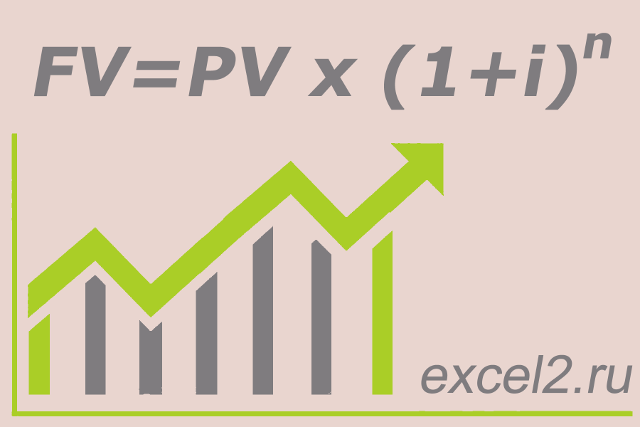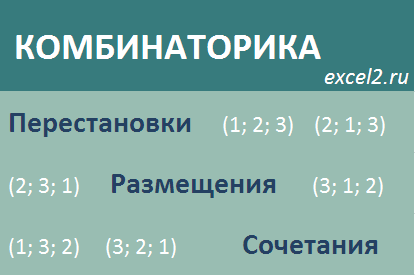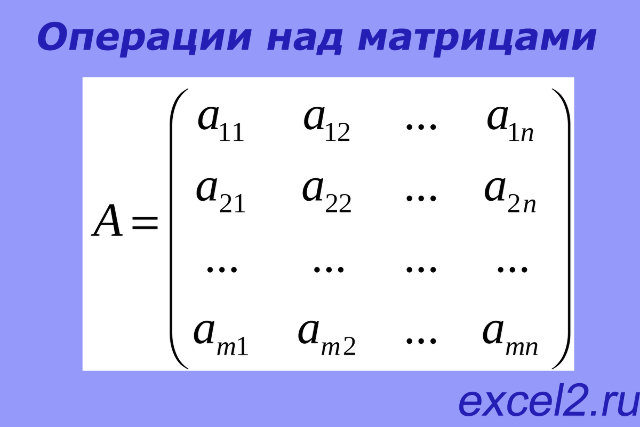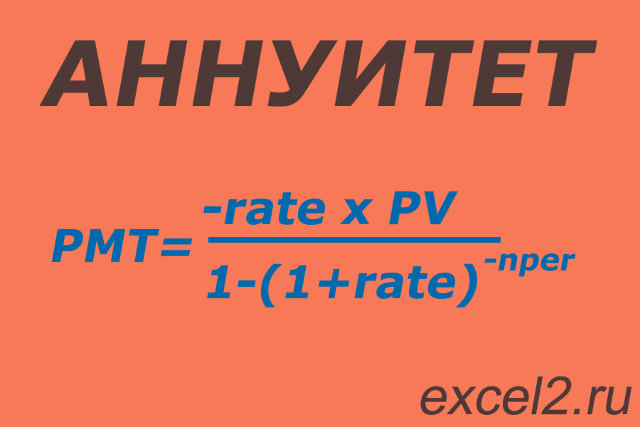MS Excel для новичков и профессионалов
На сайте Вы найдете 756 статей о наиболее часто встречающихся стандартных задачах в Microsoft EXCEL. Большинство статей содержат файлы примеров и рисунки. Решения адаптированы и проверены для использования в EXCEL 2007. Совместимость с другими версиями Microsoft Excel (2003, 2010, 2013) указывается отдельно.
Примеров с макросами и VBA на сайте нет, все задачи решены с применением стандартного функционала MS EXCEL.
Новые статьи
Погашение займа с кредитными каникулами, увеличенным разовым платежом (почти по аннуитетной схеме) MS EXCEL
Приведен расчет графика погашения займа (кредита) по схеме аннуитета с кредитными каникулами и увеличенным разовым платежом (baloon payment, баллонный платеж) MS EXCEL
Опубликовано: 16 марта 2025 г. 16:36
Статистические методы в MS EXCEL. Контрольные карты средних и размахов
Контрольные карты являются инструментом статистического управления процессами (SPC - Statistical Control Chart). В статье показано как создать шаблон для Контрольных карт средних и размахов (один из видов карты Шухарта)
Опубликовано: 7 января 2025 г. 16:23
Оптимизация производительности системы по Голдратту в MS EXCEL
Разбираем оптимизационную задачу из книги Э.Голдратта "Синдром стога сена. Выуживание информации из океана данных" с использованием EXCEL (англ. Eliyahu M. Goldratt "The Haystack Syndrome: Sifting Information Out of the Data …
Опубликовано: 15 июля 2024 г. 17:35
Условное форматирование в MS EXCEL. Цветовые шкалы
Разберемся с правилами Условного форматирования, которые называются Цветовые шкалы. Эти шкалы удобны для визуального анализа небольшого массива числовых данных и легко настраиваются. А также глубже взглянем на цвета, которыми окрашиваются …
Опубликовано: 24 февраля 2024 г. 18:36
Google (Looker) Data Studio и MS EXCEL
Эта статья для тех, кто уже умеет строить таблицы и диаграммы в EXCEL, но также хочет научиться использовать Google Data Studio, чтобы поделиться своими графическими отчетами с клиентами, сотрудниками и …
Опубликовано: 14 июня 2023 г. 19:20
Метод освоенного объема в MS EXCEL
Метод освоенного объема позволяет измерить, проанализировать и спрогнозировать основные показатели проекта по стоимости и продолжительности работ
Опубликовано: 8 мая 2023 г. 18:19
Последние комментарии
6 декабря 2025 г. 21:46
1 декабря 2025 г. 18:04
15 декабря 2024 г. 23:34
5 декабря 2024 г. 23:41
30 ноября 2024 г. 18:21
19 ноября 2024 г. 2:35
17 октября 2024 г. 11:49
16 октября 2024 г. 21:43
16 октября 2024 г. 11:17